Backup dữ liệu Macbook là một thao tác cần thiết giúp bạn phòng chóng được những rủi ro về dữ liệu có thể xảy ra. Tuy nhiên, không phải người dùng nào cũng biết cách backup dữ liệu. Nếu như bạn đang không biết cách backup dữ liệu trên Macbook của mình hãy tham khảo bài viết dưới đây nhé!

Backup dữ liệu Macbook hay còn được biết đến là sao lưu dữ liệu là một trong những công việc thường ngày đối với người dùng. Tuy nhiên chúng lại bị chôn vùi bởi những ưu tiên khẩn cấp hơn trong danh sách những việc cần làm hằng ngày của bạn.
Thế nhưng, nếu như Macbook của bạn gặp phải sự cố vào một thời điểm không thích hợp, thì bạn sẽ phải thầm cảm ơn vì bản thân mình đã dành ra một chút thời gian để thực hiện thao tác sao lưu dữ liệu để tránh mất dữ liệu xảy ra. Vì thế hãy tham khảo hướng dẫn backup MacOS dưới đây để phòng chóng rủi ro.
>> Xem thêm: Macbook treo táo có bị mất dữ liệu không?
Cách backup dữ liệu Macbook
Hiện tại có vô số dịch vụ lưu trữ đám mây có sẵn có thể thực hiện thao tác tự đồng bộ hóa các tệp thông tin, dữ liệu của bạn. Tuy nhiên chúng lại không thể sao lưu mọi thứ trên máy tính của bạn. Và Apple giúp cho việc sao lưu tương đối dễ dàng hơn bằng việc đưa ứng dụng Time Machine và hệ điều hành Mac.
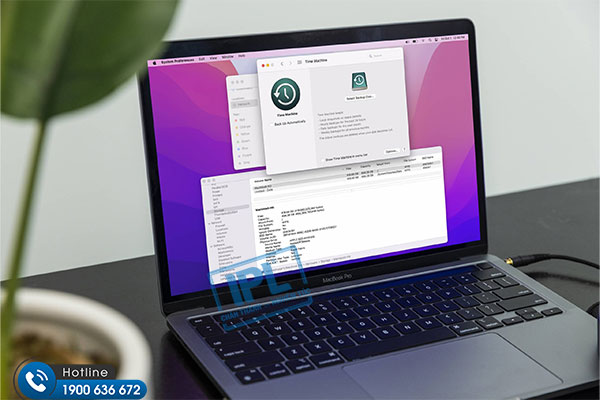
Ứng dụng này cho phép người dùng có thể lên lịch để chạy một bản sao lưu đầy đủ cho Macbook của mình. Bạn cũng sẽ không cần phải thực hiện thêm bất kì thao tác gì sau quá trình thiết lập lúc đầu và quá trình này sẽ không tốn quá nhiều thời gian để bạn thực hiện.
Cách tạo Time Machine
Trên thực tế, mỗi khi bạn kết nối một ổ cứng gắn ngoài vào máy Macbook, bạn sẽ nhận được thông báo rằng có muốn sử dụng ổ cứng với Time Machine hay không. Và sau khi thiết lập Time Machine, nó sẽ tạo và lưu trữ một bản sao lưu mỗi giờ trong 1 ngày, bản sao lưu hàng ngày trong tháng trước và một bản sao lưu mỗi tuần cho tất cả các tháng trước đó cho đến khi hết dung lượng. Khi ổ đĩa sao lưu đầy, nó sẽ tạo chỗ trống bằng cách xóa các bản sao lưu cũ nhất.
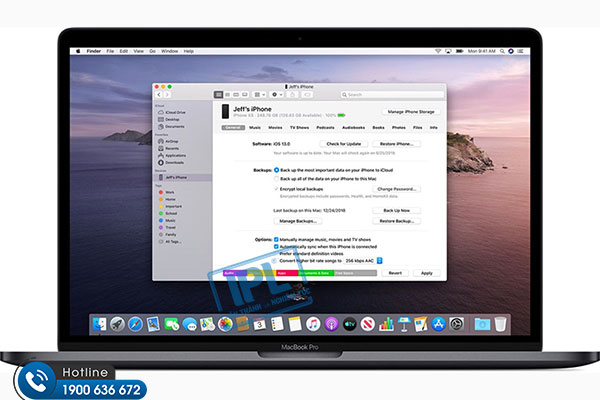
Lưu ý: Khi chọn một ổ cứng là thiết bị chứa dung lương dữ liệu sao lưu, bạn cần một ổ cứng có dung lượng lưu trữ phải gấp 1.5 đến 2 lần dung lượng máy Macbook của bạn. Ví dụ dễ hiểu hơn, nếu như thiết bị của bạn có dung lựng 128GB bộ nhớ thì bạn cần 512GB cho ổ cứng chứa dữ liệu sao lưu.
Ngoài ra bạn cần kết nối ổ cứng với Macbook để tiến hành sao lưu dữ liệu.
>> Xem thêm: Macbook nào có màn hình cảm ứng
Sử dụng Time Macchine để sao lưu dữ liệu
Bước 1: Nhấn Command + Space > Tìm System Preferences > Nhấn Enter.
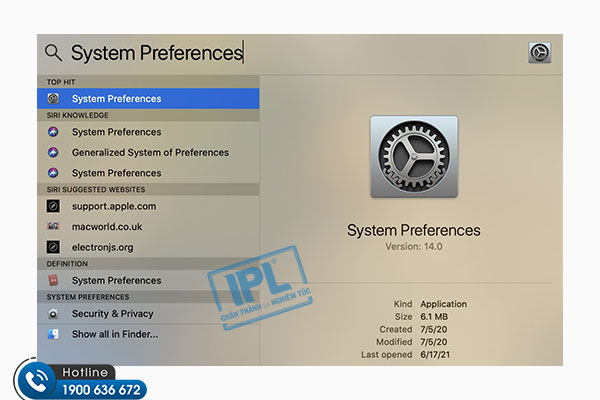
Bước 2: Chọn Time Machine.
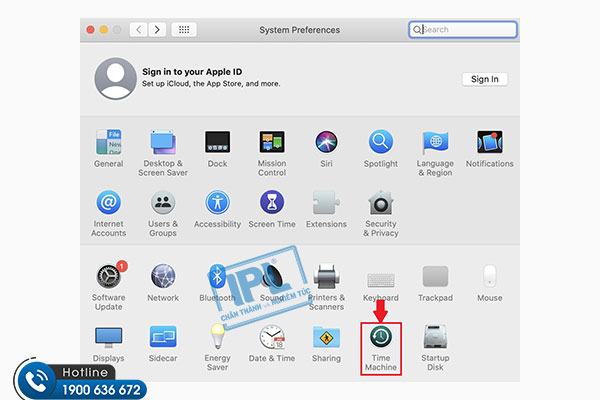
Bước 3: Chọn Select Backup Disk …
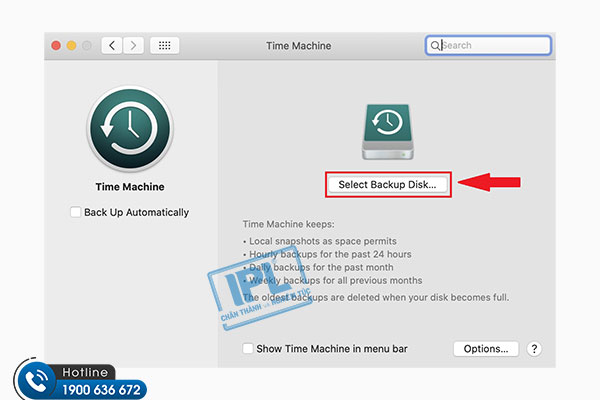
Bước 4: Chọn ổ cứng vừa kết nối để tạo Time Machine.
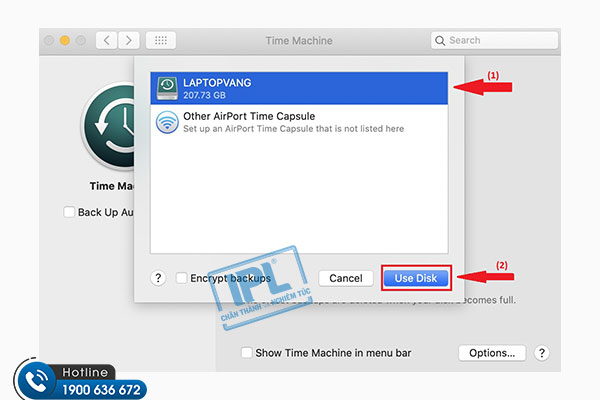
Bước 5: Chờ quá trình backup diễn ra. Tốc độ sẽ phụ thuộc vào ổ cứng cũng như dung lượng mà bạn sao lưu.
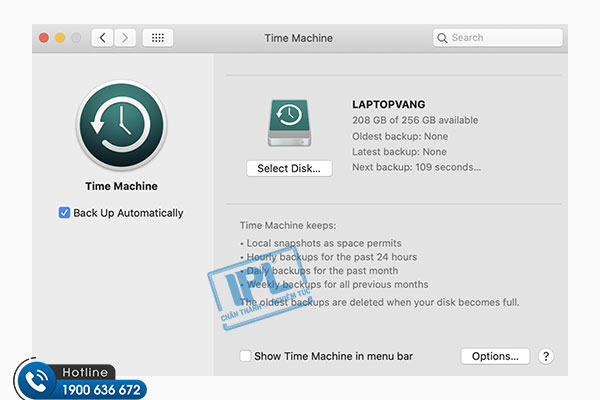
Như vậy bạn đã có thể dễ dàng sao lưu dữ liệu trên Macbook mà không tốn quá nhiều thời gian. Hơn thế nữa, Time Machine còn cho phép người dùng cập nhật lịch sao lưu và tự thực hiện sao lưu mà không cần bạn phải thực hiện thao tác này lại. Tuy nhiên, nếu như bạn không có kinh nghiệm về việc sao lưu dữ liệu, có thể gọi cho I.P.L qua Hotline: 1900 636 672 để được hỗ trợ nhanh chóng. Ngoài ra, bạn nên thường xuyên bảo dưỡng máy tính để tránh những rủi ro có thể xảy ra trong quá trình sử dụng.
Hy vọng bài viết trên mà I.P.L chia sẻ mang lại thông tin hữu ích cho bạn. Chúc bạn thực hiện thành công!



